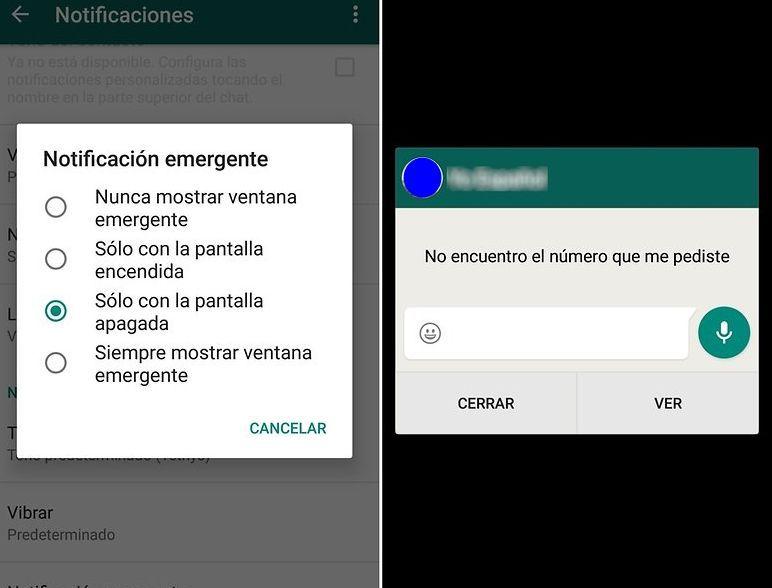Pero no haremos un análisis de la aplicación en si, hoy trataremos de conocer los entresijos de la aplicación y he elaborado una buena lista de trucos que todo usuario debería conocer.
Colócate la capa de invisibilidad
Elimina la hora de tu última conexión
Para que nadie pueda cotillear cuándo ha sido la última vez que has mirado la aplicación antes de irte a la cama, sigue los siguientes pasos tanto en Android como en iOS para iPhone:
Entra en el menú de WhatsApp, selecciona “ajustes”>”cuenta”>”privacidad”>”hora de últ. vez”. Ahí podrás seleccionar quién puede ver la hora de conexión, si todo el mundo (incluso personas que no estén en tu agenda pero tengan tu número de teléfono), solo tus contactos o nadie. Ten en cuénta que si seleccionas no mostrar a nadie, tú tampoco podrás ver la hora de conexión de tus contactos.
Doble check azul
De nuevo tanto en Android como en iOS, en la parte inferior del mismo menú de “privacidad” donde puedes modificar la hora de última conexión hay una casilla activada denominada “confirmaciones de lectura”. Si la desactivas, tus contactos dejarán de ver el doble tic azul cuando leas sus mensajes, aunque tú tampoco recibirás confirmación cuando ellos lo lean.
Foto de perfil visible únicamente a tus contactos
Para evitar que personas ajenas a tus contactos puedan ver tu foto de perfil, selecciona “mis contactos” en el apartado “foto de perfil” del menú “privacidad”. Si prefieres que no puedan verla ni tus contactos, marca la casilla “nadie”.
Nota: Para los que quieran cotillear la última hora de conexión y recibir los tics azules de sus conversaciones sin necesidad de exponer los propios, existen aplicaciones que permiten leer los mensajes sin necesidad de entrar en la aplicación, de modo que ni la hora de conexión ni el tic azul cambiarán. Una de las más populares es Stealth App, aunque la versión sin publicidad cuesta más que el propio WhatsApp.
Utilidades
Evitar que los archivos se descarguen automáticamente
Si tu móvil siempre acaba saturado de imágenes como el mío que se auto descargan sin ningún tipo de compasión, fulminando tu tarifa de datos, ésto te interesa.
WhatsApp descarga todas las imágenes que envían cuando estás conectado a datos móviles, ésto puede evitarse.
En Android “ajustes” selecciona “chat y llamadas”>”descarga automática”>”conectado a datos móviles” y desactiva la casilla “imágenes”.
En iOS, se puede acceder desde “ajustes” y luego “uso de datos”. Aparece entonces el menú auto-descarga de multimedia. En él se puede desactivar las casillas de imágenes, audio y vídeo.
Contestar desde las notificaciones emergentes
Puedes contestar a los mensajes de WhatsApp directamente desde las notificaciones emergentes (Pop-up) que recibas. Para ello primero debes configurar este tipo de notificaciones dentro de la aplicación en Ajustes > Notificaciones > Notificación emergente y seleccionar una de las últimas tres opciones.
Cuando recibas una notificación emergente con solo tocarla podrás escribir una respuesta o dejar un mensaje de audio rápidamente.
Eliminar, vaciar o archivar chats
Puede parecer lo mismo pero no lo es. Eliminar supongo que es lo más claro, se borran definitivamente. Vaciar es parecido pero si tenías una copia de seguridad cuando la restaures estos mensajes volverán a aparecer. Archivar es guardar a buen recaudo los chats en el archivo. Puedes llevar a cabo cualquiera de estas funciones con todos tus chats de una vez desde Ajustes > Chats > Historial de chats.
Recuperar conversaciones perdidas
Antes cuando cambiabas de smartphone y volvías a instalar WhatsApp era como borrón y cuenta nueva. Todos tus chats desaparecían, a menos que te hubieses preocupado de mover tu copia de seguridad local al nuevo dispositivo. Con la copia de seguridad en la nube de Google Drive es mucho más sencillo.
Solo tienen que registrar WhatsApp con tu tarjeta SIM y vincular tu cuenta de Gmail donde se encuentra la última copia de seguridad de tus chats y en seguida te preguntará si quieres restaurar las conversaciones, acepta y tardará un poco en descargar la copia y poner WhatsApp tal y como lo tenías, incluso con tu fondo de chats.
Enviar tu localización
Esto es algo muy útil que puede convertirse en tu día a día. Para compartir un contacto o tu propia localización solo tienes que elegir un contacto o un grupo y pulsar sobre ‘adjuntar’, ese símbolo que representa un clip para unir papeles. Una vez aquí podremos elegir varias cosas entre las que se encuentra la ubicación y un contacto.
Para compartir un contacto elige el contacto a compartir y marca los números que quieres pasar a la otra persona. Para compartir tu ubicación tienes que tener los servicios de posicionamiento activos, claro.
Escribir en negrita, cursiva o tachado
Para darle un toque de énfasis a tus conversaciones puedes colocar tu texto en negrita, cursiva o tachardo. Tan solo debes colocarlo entre asteriscos, por ejemplo: *texto* (texto); para la cursiva entre guiones bajos, _texto_ (texto); para tacharlo necesitamos la virgulilla de la eñe o símbolo de aproximado (atl+126), ~texto~ (
Escuchar mensajes de audio discretamente
Para escuchar los mensajes de audio no tienes que esperar a estar a solas para tener un poco de intimidad. Pues escucharlos a través del altavoz para llamadas con tan solo pulsar el play y acercarte el teléfono al oído. Nota: Tiene que tener sensor de proximidad (actualmente la mayoría lo tienen) éste notará que tienes el smartphone cerca, apagará la pantalla y activará el otro altavoz. Así de sencillo.
Grupos
Eliminar un contacto e un grupo
Primero, solo se podrá hacer cuando seamos los administradores del grupo. Si somos un mero invitado, no podremos. En caso de que seamos los administradores, debemos entrar en la información del grupo (pulsando sobre el nombre del grupo en la conversación), acto seguido buscamos a quién queremos dar la patada y pulsamos en su nombre. Un menú se abrirá y podremos elegir la opción de eliminarle.
Saber quién ha leído tu mensaje en el grupo
Escribes un mensaje en un grupo, pasan los minutos y nadie contesta. Puede ser por dos cosas, o pasan de ti, o el mensaje no ha sido leído aún. La primera no podemos saber si es cierta, pero sí podemos saber si el mensaje lo han leído o no.
Es tan fácil como dejar pulsado tu mensaje hasta que en la parte de arriba aparezca un icono de información (i) dentro de un círculo. Lo pulsamos y aparece la información del mensaje, quién lo ha recibido, a qué hora, y también quién lo ha leído, así como de nuevo la hora. Si todos lo han leído y nadie te contesta,posiblemente te están haciendo un forever alone…
Si te han servido, gustado o odiado, no dudes en comentar y compartir! Como siempre te lo agradeceré infinitamente !!
Aún no has visto ” Trucos Facebook” ? Pincha aquí.
.